用Photoshop将现实照片打造成漂亮的水墨画效果
软件云 人气:1
怎样把一张拍好的现实照片制作成水墨画效果呢?下面小编就为大家详细介绍用PS将现实照片打造成漂亮的水墨画效果方法,来看看吧!


方法/步骤
1、双击窗口空白处打开素材照片如图1所示

2、鼠标右键单击“背景”图层,复制“背景”图层生成新的“背景副本”图层,如图2所示
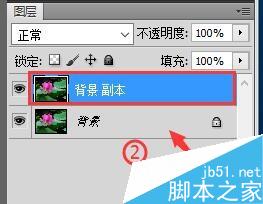
3、选择执行【图像】/【调整】/【去色】,如图3所示

4、执行【图像】/【调整】/【反相】命令,如图4所示

5、选择执行【滤镜】/【画笔描边】/【喷溅】命令,在打开的【喷溅】对话框中设置参数,如图5所示,然后单击【确定】
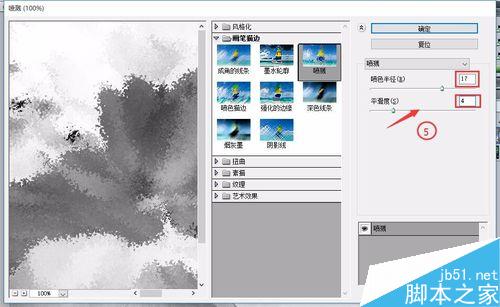
6、设置“背景 副本”图层的图层混合模式为【线性光】,如图6所示
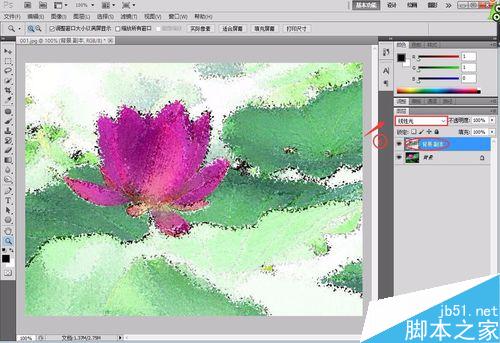
7、按Ctrl+Shift+Alt+E复制盖印所有可见图层,生成“图层1”如图7所示
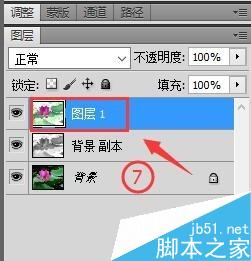
8、单击“图层”面板底部的【创建新的填充或调整图层】按钮,选择【色相】/【饱和度】,在打开的“调整”面板中调整并设置参数,如图8所示

9、参数设置完毕,即可得到最终效果如图9所示

注意事项
重点掌握水墨画的制作过程是关键。
以上就是用PS将现实照片打造成漂亮的水墨画效果方法介绍,操作很简单的,你学会了吗?希望能对大家有所帮助!
加载全部内容
 爱之家商城
爱之家商城 氢松练
氢松练 Face甜美相机
Face甜美相机 花汇通
花汇通 走路宝正式版
走路宝正式版 天天运动有宝
天天运动有宝 深圳plus
深圳plus 热门免费小说
热门免费小说